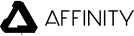


- 首页
- 产品
- 下载
- 帮助
- 购买


发布时间:2023-10-16 09: 00: 00
品牌型号:联想GeekPro 2020
系统:Windows 10 64位专业版
软件版本:affinity designer V2.1
无论是在图形设计,还是在图像编辑中,蒙版都是一项常用的功能。affinity designer同时具备了矢量与像素工作空间的功能,其提供的蒙版功能很强大,不仅能构建矢量图形的剪切蒙版,也能应用像素型的图层蒙版。接下来,一起来看看affinitydesigner剪切蒙版,affinity designer蒙版怎么使用的相关内容。
一、affinitydesigner剪切蒙版
affinity designer的剪切蒙版,是通过图形间的叠加构建的剪切效果,主要应用在矢量图形的编辑设计中。初学者可能比较难理解蒙版的概念,但没关系,下面我们通过一个简单的例子就能快速理解剪切蒙版的概念。
首先,在affinity designer的“designer”角色中,使用左侧栏的其他图形工具,简单绘制云朵图案,并使用左上角的“填充”功能,将云朵填充为粉色。“designer”角色绘制的对象均为矢量图形,即由点、线组成的图形。

然后,如图2所示,再使用左侧栏的“圆形”工具,按住shift键,画出一个正圆形。同样地,使用顶部工具栏的填充功能,为圆形填充绿色。

接下来进行“剪切蒙版”的构建,如图3所示,在图层面板中,将圆形图层拖入到云朵图层中。拖入图层后,两个图层合二为一,圆形成为云朵的附属图层。

如图4所示,点击云朵图层左侧的下拉菜单,可展开圆形图层。

返回到画布中,如图5所示,可以看到,云朵被圆形遮盖了部分区域,形成剪切蒙版的效果。

可以继续创建更多的图形,并拖放到云朵图层中,形成自由嵌套的、多层剪切蒙版。

二、affinity designer蒙版怎么使用
affinity designer的蒙版,更多指的是图层蒙版。图层蒙版功能虽然也会内置在designer角色的图层面板中,但仅能应用在像素类型的图层中,矢量图层无法应用。因此,如果要在矢量图形中应用图层蒙版,就要将“designer”与“像素”角色搭配使用。虽然理解起来比较难,但我们可以通过下面的例子快速掌握相关的知识。
首先,如图7所示,在affinity designer的“designer”角色中创建矩形并填充颜色。

然后,在affinity designer的左侧栏切换“移动工具”,按住CTRL键复制并移动矩形,使其形成横向等距排列的结构。

接着,切换到云朵图形工具,如图9所示,在矩形上绘制几个云朵图案,并填充紫色。云朵与矩形间要有一定的重叠,后续需要利用重叠效果来应用图层蒙版功能。

再次切换到移动工具,按住CTRL键复制并移动云朵图形,使得不同矩形都与云朵图案有部分的重叠。

“designer”角色中的图形会创建为单独的图层,如果要为以上创建的云朵图形共同创建一个图层蒙版,需要将这些图层都合并起来创建为复合图层,否则图层蒙版仅能添加在一个云朵图形中。
如图11所示,按住CTRL键将所有云朵图层都选中,然后依次点击“designer”角色中的图层>创建复合。

然后,如图12所示,原来单独的图层会变成复合图层,点击下拉菜单,可展开下属的子图层。
完成以上操作后,选中复合图层,并点击底部的“添加蒙版”按钮,然后复合蒙版下会新增一个图层蒙版。

接着,切换到affinity designer 的“像素”角色中,因为图层蒙版是应用于像素图层的功能,需要使用像素型的画笔工具才能编辑蒙版形状。
如图13所示,在“像素角色”的左侧栏中,点击“绘图画笔工具”,并将画笔颜色设置为黑色。为什么将画笔设置为黑色?在图层蒙版中,黑色可以起到隐藏对象的作用,而白色则用于显示对象。由于本例需要将部分矩形上的云朵隐藏掉,因此需要应用到黑色画笔。

将画笔调整至合适的宽度后,选中蒙版图层,如图14所示,使用画笔工具涂抹矩形上的云朵图案,由于蒙版仅添加在云朵所在的复合图层中,因此涂抹过程中不会影响到矩形图形。

图层蒙版应用效果如图15所示,可以看到,图层蒙版仅作用于云朵图案,这样可以在不影响矩形的情况下,自由地编辑云朵图案,这也是图层蒙版的作用所在。

三、小结
以上就是关于affinitydesigner剪切蒙版,affinity designer蒙版怎么使用的相关内容。affinity designer同时内置了矢量与像素的工作空间,让您可以同时编辑矢量图形与像素图像,并自由地切换工作空间。如果对affinity designer的其他功能感兴趣,可以在affinity中文网站下载软件体验功能。
作者:泽洋
展开阅读全文
︾
读者也喜欢这些内容:

AffinityDesigner和Photo的区别, AffinityDesigner裁剪图片
Affinity系列软件包括Affinity Photo、Designer与Publisher,分别用于像素图像编辑与处理、矢量图形设计与编辑以及排版设计。由于Affinity Designer也同时配置了像素图像处理功能,因此有些人会将Photo与Designer混淆。本文会详细讲解Affinity Designer和Photo的区别,同时还会介绍Affinity Designer裁剪图片的操作方法。...
阅读全文 >

Affinity Photo 简体中文下载、安装和激活教程
本文详细介绍了Affinity Photo软件的激活教程,并附带有下载和安装的简单说明,可以帮助用户快速的完成购买Affinity Photo软件后的最重要流程,建议收藏。...
阅读全文 >

矢量设计常用软件有哪些推荐的,Affinity Designer和AI哪个好用
矢量设计图形相比于像素图形,有着放大不失真、体积更小、可编辑性强等优点,因此常会应用在logo、海报、网页设计等领域。在日常设计中,一个小小的图标如果用矢量图形设计会更实用,因其可以随意缩小放大添加在其他文件中。那么,矢量设计常用软件有哪些推荐的,Affinity Designer和AI哪个好用?让我们一起来看看吧。...
阅读全文 >
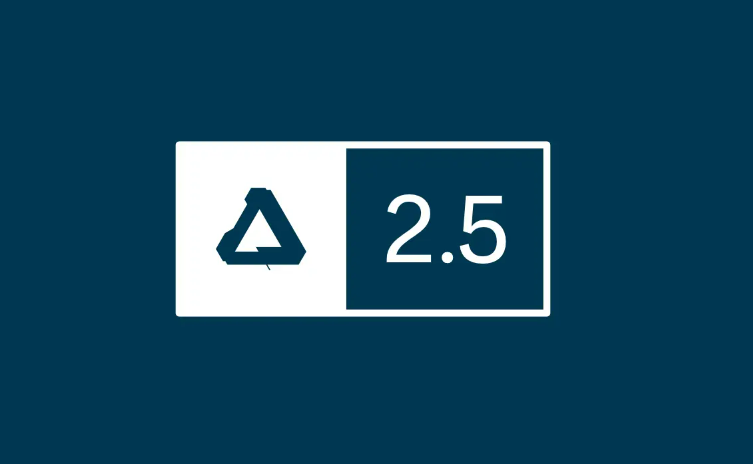
Affinity创意套装更新V2.5 独家支持ARM版Windows系统
在创意设计领域,Affinity创意套装一直以其强大的功能和亲民的价格受到设计师们的青睐。近日,Affinity家族迎来了重大更新,V2.5版本不仅带来了一系列新功能和改进,更引人注目的是其对ARM版Windows系统的支持,为使用最新技术的用户带来了更多的便利。...
阅读全文 >
玻璃钢生产厂家台州玻璃钢陶瓷雕塑图片江门玻璃钢景观雕塑栩栩如生浙江常用商场美陈供应商玻璃钢雕塑作品属于什么艺术广东户外装饰玻璃钢美陈雕塑周口人物玻璃钢雕塑儿童玻璃钢雕塑淮北抽象玻璃钢雕塑销售厂家玻璃钢雕塑成本一平方多少钱昆明市玻璃钢雕塑加工厂公园摆件玻璃钢卡通雕塑费用南京玻璃钢雕塑多少钱天津玻璃钢仿真水果雕塑价格济源玻璃钢镂空雕塑白城商城艺术玻璃钢雕塑大量销售包头玻璃钢雕塑供应商大兴商场美陈嘉峪关玻璃钢雕塑滁州玻璃钢花盆花器深圳商场美陈费用东莞玻璃钢雕塑厂家桐乡玻璃钢人物雕塑黄山个性化玻璃钢雕塑批发涟源户外玻璃钢雕塑玻璃钢雕塑北极熊宁夏景区玻璃钢雕塑定做玻璃钢足球运动员雕塑大型商场美陈供货商福建主题商场美陈制造广西玻璃钢仿铜雕塑厂家供应香港通过《维护国家安全条例》两大学生合买彩票中奖一人不认账让美丽中国“从细节出发”19岁小伙救下5人后溺亡 多方发声单亲妈妈陷入热恋 14岁儿子报警汪小菲曝离婚始末遭遇山火的松茸之乡雅江山火三名扑火人员牺牲系谣言何赛飞追着代拍打萧美琴窜访捷克 外交部回应卫健委通报少年有偿捐血浆16次猝死手机成瘾是影响睡眠质量重要因素高校汽车撞人致3死16伤 司机系学生315晚会后胖东来又人满为患了小米汽车超级工厂正式揭幕中国拥有亿元资产的家庭达13.3万户周杰伦一审败诉网易男孩8年未见母亲被告知被遗忘许家印被限制高消费饲养员用铁锨驱打大熊猫被辞退男子被猫抓伤后确诊“猫抓病”特朗普无法缴纳4.54亿美元罚金倪萍分享减重40斤方法联合利华开始重组张家界的山上“长”满了韩国人?张立群任西安交通大学校长杨倩无缘巴黎奥运“重生之我在北大当嫡校长”黑马情侣提车了专访95后高颜值猪保姆考生莫言也上北大硕士复试名单了网友洛杉矶偶遇贾玲专家建议不必谈骨泥色变沉迷短剧的人就像掉进了杀猪盘奥巴马现身唐宁街 黑色着装引猜测七年后宇文玥被薅头发捞上岸事业单位女子向同事水杯投不明物质凯特王妃现身!外出购物视频曝光河南驻马店通报西平中学跳楼事件王树国卸任西安交大校长 师生送别恒大被罚41.75亿到底怎么缴男子被流浪猫绊倒 投喂者赔24万房客欠租失踪 房东直发愁西双版纳热带植物园回应蜉蝣大爆发钱人豪晒法院裁定实锤抄袭外国人感慨凌晨的中国很安全胖东来员工每周单休无小长假白宫:哈马斯三号人物被杀测试车高速逃费 小米:已补缴老人退休金被冒领16年 金额超20万